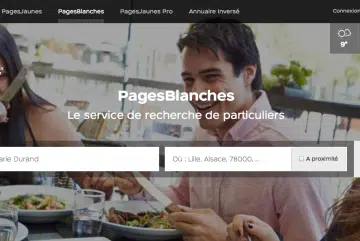Comment activer l’accès pop3 IMAP Hotmail ?
Les clients de messagerie sont des outils suffisamment performants et capables de déterminer les serveurs de messagerie des adresses mails qui leur sont indiquées. Cependant, c’est possible qu’ils ne soient pas en mesure de réussir cette identification toutes les fois. Dans ces circonstances, vous êtes obligé de fournir certaines informations à la main. À travers ce bulletin, vous connaîtrez la démarche à suivre pour activer l’accès pop3 IMAP Hotmail.
Plan de l'article
Configurer d’abord IMAP Hotmail
Pour la configuration de votre Hotmail avec un logiciel de messagerie qui prend en charge IMAP et SMTP, vous devez utiliser certains paramètres. En effet, vous pouvez appliquer pour le serveur entrant (IMAP) l’adresse ci-après : imap-mail.outlook.com. Pour les informations relatives au port et à la connexion cryptée, appliquez respectivement les codes 993 et SSL.
A lire également : Yahoo actualités : s'informer au quotidien
Par ailleurs, en ce qui concerne le serveur sortant (SMTP), la procédure est la même que celle utilisée pour configurer l’IMAP. Toutefois, les informations diffèrent. En effet, vous aurez besoin d’user de l’adresse smtp-mail.outlook.com et du code TLS pour la connexion chiffrée. Contrairement à l’IMAP, le code à utiliser ici pour le port est 25 ou 587 si le précédent est bloqué. Pour terminer, cochez «OUI» pour authentifier l’opération.
Activer l’accès Hotmail POP
Afin d’activer en toute quiétude l’accès pop3 IMAP Hotmail, vous devez d’abord configurer POP pour votre compte Outlook. Pour ce faire, il est nécessaire que vous vous connectiez audit compte à partir de l’une ou l’autre des adresses suivantes : https://www.outlook.com ou https://www.hotmail.com.
A lire en complément : Pages blanches : l’annuaire pour les particuliers
Après avoir cliqué sur l’icône d’engrenage, ouvrez la commande intitulée « Options » dans le menu déroulant. Après avoir accès au menu « Gérez votre compte », cliquez sur « Connecter des appareils et des applications avec POP ». Ainsi s’affichera POP avec deux différentes options à la clé : « Activer » et « Désactiver ». Choisissez l’option « Activer » puis cliquez sur « Enregistrer ».
Configurer enfin pop3 Hotmail
Cette configuration s’effectue de la même façon que celle de l’IMAP ou de SMTP. Vous n’aurez besoin que de quelques informations, notamment celles des serveurs entrant et sortant. Pour le serveur entrant POP3, l’adresse à utiliser est pop-mail.outlook.com. À cela s’ajoutent le code du port (995) ainsi que celui de la connexion cryptée (SSL). Quant au serveur sortant (SMTP), les informations de configurations restent et demeurent les mêmes.
Par ailleurs, que ce soit pour la configuration de l’IMAP ou celle de POP3, vos identifiants de connexion seront toujours demandés. Il s’agit de votre adresse complète Hotmail et de votre mot de passe. Aussi, afin d’éviter les pertes de données après configuration, vous pouvez sélectionner « Laisser une copie des messages sur le serveur ». Hotmail sauvegardera alors ces informations dans l’un des dossiers POP.